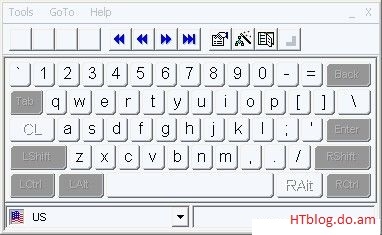Նախորդ հոդվածում ես գրել էի, որ ավելի լավ է չկապել Windows- ի (UAC) օգտագործողի հաշվի վերահսկողությունը, բայց հիմա ես կգրեմ այն մասին, թե ինչպես դա անել:
Մեկ անգամ ևս զգուշացնում եմ ձեզ, որ եթե որոշեք անջատել UAC- ը, դրանով իսկ դուք նվազեցնում եք անվտանգության մակարդակը համակարգչի հետ աշխատելիս և մեծ մասամբ: Դա արեք միայն այն դեպքում, եթե դուք գիտեք, թե ինչու է դա ձեզ հարկավոր:
Որպես կանոն, օգտագործողի հաշվի վերահսկումը ամբողջությամբ անջատելու ցանկությունը պայմանավորված է միայն նրանով, որ ամեն անգամ տեղադրելու (և երբեմն նույնիսկ սկսելու) ծրագրերը ամեն անգամ օգտագործողին հարցնում են. «Ուզու՞մ եք թույլ տալ, որ անհայտ հրատարակիչ ծրագիրը փոփոխություններ կատարի այս համակարգչում»: և դա ինչ-որ մեկին անհանգստացնում է: Իրականում, դա տեղի չի ունենում այնքան հաճախ, եթե համակարգչում ամեն ինչ կարգին է: Եվ եթե այս UAC հաղորդագրությունը հաճախ հայտնվում է ինքնուրույն, առանց ձեր կողմից որևէ գործողություն կատարելու, ապա, հավանաբար, դա այն դեպքն է, երբ դուք պետք է փնտրեք չարամիտ համակարգիչ ձեր համակարգչում:
UAC- ի անջատում Windows 7-ում և Windows 8-ում `Control Panel- ի միջոցով
Օպերացիոն համակարգի վերջին երկու տարբերակներում օգտագործողի հաշվի վերահսկումը անջատելու համար Microsoft- ի ամենադյուրին, տեսողականը և ապահովումը `համապատասխան կառավարման վահանակի տարրն օգտագործելն է:
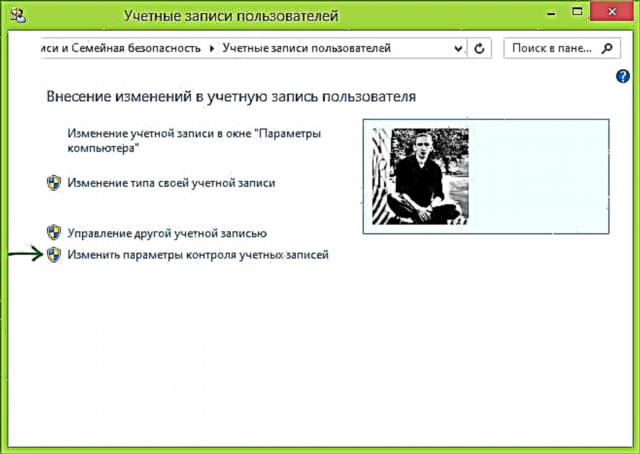
Անցեք Windows Control Panel- ին, ընտրեք «Օգտագործողի հաշիվները» կետը, իսկ բացված ընտրանքներում ընտրեք «Փոխել հաշվի կարգավորումները» հղումը (դրանք կազմաձևելու համար դուք պետք է համակարգի ադմինիստրատոր լինեք):

Նշում. Դուք կարող եք արագորեն հաշվի առնել վերահսկման կարգավորումները `ստեղնաշարի վրա սեղմելով Windows + R ստեղները և մուտքագրելով UserAccountControlSettings.exe դեպի վազքի պատուհանը:

Սահմանեք պաշտպանության ցանկալի մակարդակը և ծանուցումների տեսքը: Առաջարկվող պարամետրը «Տեղեկացնել միայն այն դեպքում, երբ ծրագրերը փորձում են համակարգչում փոփոխություններ կատարել (լռելյայն)»: UAC- ն անջատելու համար ընտրեք Երբեք չտեղեկացնել:
Ինչպես անջատել UAC- ը ՝ հրամանի տողի միջոցով
Կարող եք նաև անջատել օգտվողի հաշիվների կառավարումը Windows 7-ում և 8-ում `գործավարելով հրամանի տողը որպես ադմինիստրատոր (Windows 7-ում գտնեք հրամանի տողը« Start - Programs - Accessories »ընտրացանկում, սեղմեք աջ և կտտացրեք այն: Windows 8-ում սեղմեք Windows + X- ը և ընտրեք Command Prompt (Admin)), ապա օգտագործեք հետևյալ հրամաններ:
Անջատեք UAC- ը
C: Windows System32 cmd.exe / k% windir% System32 reg.exe ADD HKLM SOFTWARE Microsoft Windows CurrentVersion Politics System / v EnableLUA / t REG_DWORD / d 0 / f
Միացնել UAC- ը
C: Windows System32 cmd.exe / k% windir% System32 reg.exe ADD HKLM SOFTWARE Microsoft Windows CurrentVersion Politics System / v EnableLUA / t REG_DWORD / d 1 / f
Այս եղանակով օգտագործողի վերահսկողությունը միացնելուց կամ անջատելուց հետո անհրաժեշտ է համակարգչի վերագործարկում: